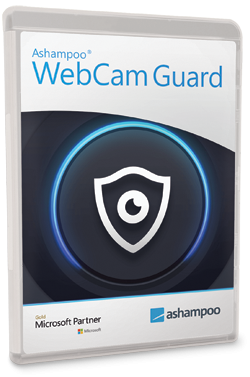Máte na svém notebooku přelepenou webkameru, protože se bojíte špehování hackery? Máme pro vás mnohem elegantnější a spolehlivější řešení.
Existuje velké množství různých typů škodlivého softwaru, přičemž aktuálně je mezi kyberzločinci oblíbený především ransomware, který zašifruje data na disku a požaduje výkupné, a pak také malware, který se snaží špehovat uživatele prostřednictvím webové kamery a mikrofonu. Právě před tímto typem škodlivého softwaru vás spolehlivě ochrání plná verze programu Ashampoo WebCam Guard.
Program je možné pořídit prostřednictvím nákupu digitálního Chipu za 115 korun >> a získanému přístupu k »On-line DVD«.Tato bezpečnostní aplikace funguje velmi jednoduše – běží neustále na pozadí operačního systému Windows a blokuje přístup všech aplikací k webkameře a/nebo mikrofonu. Stačí jen kliknout na tlačítko programu v oznamovací oblasti hlavního panelu Windows (vedle hodin) a poté deaktivovat webkameru, mikrofon, nebo obojí. Ashampoo WebCam Guard startuje automaticky s Windows a provedené nastavení vždy zůstává do dalšího přepnutí uživatelem.
- Plná verze
- Uveřejněno v Chipu 08/2023
- Info: www.ashampoo.com
- Jazyk: česky, anglicky
- Windows 10-11 (32/64 bit)
- Registrace do konce srpna 2023
Plnou verzi programu Ashampoo WebCam Guard v ceně 250 korun můžete po aktivaci používat bez funkčních a časových omezení včetně průběžných aktualizací, ovšem bez nároku na technickou podporu a upgrade na vyšší verzi. Licence je určena pro jeden nekomerční počítač a nesmí být dále distribuována nebo prodávána.
Ovládání aplikace Ashampoo WebCam Guard je extrémně snadné. Po instalaci a spuštění se program usídlí v oznamovací oblasti hlavního panelu Windows (vedle hodin), odkud vyvoláte její okno. Jediným kliknutím pak můžete zablokovat přístup ke kameře a/nebo k mikrofonu. | Zdroj: WebCam Guard
Ashampoo WebCam Guard nemá prakticky žádná nastavení, ale přesto se po kliknutí na tlačítko s ozubeným kolem přesvědčte, že je aktivována funkce „Spustit při startu Windows“, která zajistí, že se program na blokování webkamery a mikrofonu automaticky spustí při každém restartu počítače. | Zdroj: WebCam Guard
I když si instalujete plnou verzi programu Ashampoo WebCam Guard, určitě nepodceňujte kontrolu aplikací, které mají k ke kameře a mikrofonu vašeho počítače přístup. Microsoft naštěstí ve Windows 10 i 11 nabízí podobná nastavení oprávnění, jako najdete i ve svém smartphonu. | Zdroj: WebCam Guard
Možnost odposlouchávání a sledování uživatelů prostřednictvím mikrofonu a kamery samozřejmě řeší i Microsoft ve Windows 10 a 11. Když si otevřete „Nastavení“ a přejdete do nabídky „Soukromí“ (ve Windows 10) nebo „Soukromí a zabezpečení“ (ve Windows 11), můžete prostřednictvím předvoleb v nabídkách „Kamera“ a „Mikrofon“ zakázat či povolit přístup konkrétních aplikací ke kameře a mikrofonu počítače. Doporučujeme vám pravidelně kontrolovat, které aplikace mají k těmto komponentám počítače přístup.
Seznam všech plných verzí v Chipu 08/2023
Koupit časopis Chip
Chip je možné číst v tištěné nebo v digitální podobě na mobilech, tabletech a počítačích.